Perché ogni utente del computer deve avere il proprio account utente

Gli account utente multipli erano in passato poco pratici da utilizzare su Windows, ma non lo sono più. Se più persone usano il computer, in particolare bambini o ospiti, dovresti assegnare a ciascuna persona un account utente separato.
Questo articolo si concentra sui dettagli specifici di Windows, ma gli stessi motivi si applicano a Mac OS X, Linux e persino Android tablet con la nuova funzionalità per account multipli.
Perché non utilizzare un solo account?
Se si utilizza un account utente singolo sul computer, tutti condivideranno le stesse impostazioni dell'applicazione, i file e le autorizzazioni di sistema.
- Impostazioni dell'applicazione : quando si utilizza un account utente singolo, chiunque utilizzi il computer utilizzerà lo stesso browser. Ciò consente ad altre persone di utilizzare i tuoi account online se sei loggato, visualizzare la cronologia del browser, esaminare i segnalibri e altro. se si utilizzano più account utente, ognuno avrà il proprio browser, al quale potranno accedere senza problemi. Lo stesso vale per altre applicazioni, come i client di posta elettronica. La maggior parte dei programmi utilizza impostazioni diverse per ciascun account utente.
- File : con più persone che condividono un singolo account utente, in realtà nessuno ha file privati. Chiunque usi lo stesso account utente può visualizzare i tuoi file. Se si utilizzano più account utente, gli altri utenti non saranno in grado di visualizzare i file memorizzati nella cartella dell'utente in C: Users Name. Non sarai in grado di visualizzare i loro file, neanche. Ciò fornisce ulteriore privacy se gli altri utenti sono account utente standard. Si noti che gli utenti amministratori dispongono di autorizzazioni di sistema complete e possono visualizzare tutti i file sul computer.
- Autorizzazioni di sistema : altri account utente possono essere account standard o di amministratore. Se si tratta di account standard, puoi utilizzare i controlli parentale predefiniti di Windows per impostare i limiti per l'utilizzo del computer dei tuoi figli e visualizzare le informazioni su di esso. Qualsiasi altro utente autorizzato a utilizzare il computer può disporre di autorizzazioni limitate in modo che non possano visualizzare i file, installare il software o apportare altre modifiche al computer. Questo può essere particolarmente utile se si desidera bloccare un computer in modo che gli utenti meno esperti non installino malware.
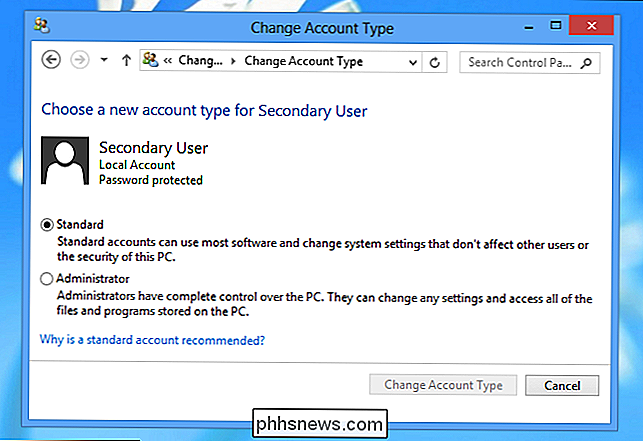
Questo è ancora più cruciale su Windows 8, dove si accede con un account Microsoft (come un account Hotmail) per impostazione predefinita. Se accedi con il tuo account Hotmail, rimarrai connesso alla moderna app Mail mentre usi il computer. Chiunque usi il tuo account utente potrebbe aprire l'app Mail, anche se hai effettuato il logout da Hotmail o Microsoft's Outlook.com nel tuo browser.
Con più account utente, puoi persino vedere quando un utente specifico ha effettuato l'ultimo accesso al tuo computer.
Funzionamento di più account
Quando si creano account utente aggiuntivi, sarà possibile accedervi dalla schermata di accesso di Windows. È possibile accedere a più account utente contemporaneamente: se si blocca lo schermo e un altro utente accede, i programmi sul desktop originale rimarranno in esecuzione mentre utilizzano il desktop separato.
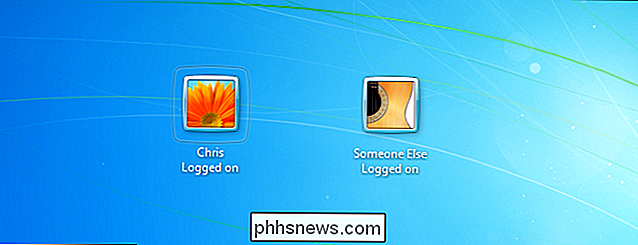
Gli account utente possono essere amministratori di sistema o standard profili utente. Gli amministratori di sistema hanno pieno accesso al sistema, mentre gli account utente standard hanno accesso limitato e hanno bisogno dell'autorizzazione dell'amministratore per installare il software, modificare determinate impostazioni di sistema, visualizzare i file a cui non hanno accesso e così via.
Ad esempio, se crei account utente standard sul tuo computer e riservi le autorizzazioni di amministratore per il tuo account utente, dovrai digitare la password del tuo account ogni volta che un utente standard vuole installare software, apportare modifiche alle impostazioni di sistema o fare qualsiasi altra cosa che sia off-limits.
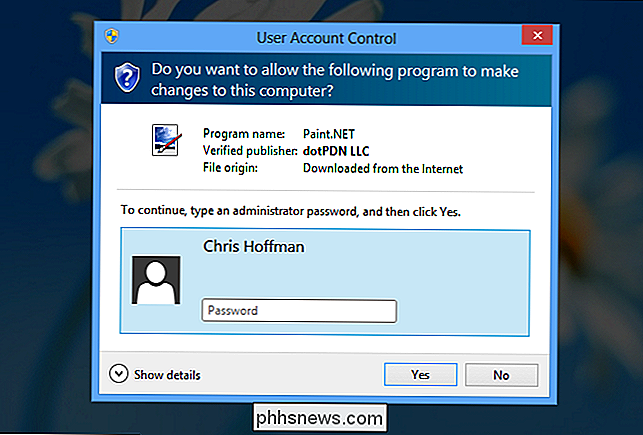
Ogni account utente ha una propria cartella separata nella cartella C: Users. Qui sono archiviati i file personali di un account utente, come le cartelle Documenti, Download e Desktop. La maggior parte delle applicazioni memorizza i propri dati e le proprie impostazioni in una cartella dati dell'applicazione specifica dell'utente, in modo che ogni utente possa disporre delle proprie impostazioni e dati del programma. Si noti che alcune applicazioni mal progettate (in particolare i vecchi giochi) possono memorizzare i propri file di salvataggio in un'unica posizione per tutti gli utenti del sistema, poiché questo era il numero di applicazioni Windows funzionanti in passato.
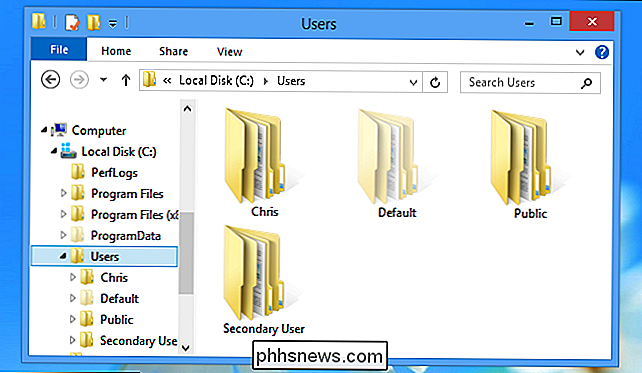
Account ospiti
Gli account guest sono un tipo speciale di account utente destinato a utenti che utilizzano temporaneamente il computer. Se hai un cliente che desidera utilizzare il tuo computer per navigare sul Web o controllare la posta elettronica, puoi concedere loro l'accesso all'account guest piuttosto che consentire loro di utilizzare il tuo account corrente o creare un nuovo account solo per loro.
Ciò garantisce che non curioseranno tra i tuoi dati privati, nemmeno accidentalmente. I computer sono cose profondamente personali e dare a qualcuno l'accesso tramite un account ospite ti permetterà di rilassarti invece di guardarti alle spalle e preoccuparti che accidentalmente aprano la tua email o visualizzino un messaggio privato in arrivo. Gli account guest hanno anche accesso limitato, quindi le persone non possono installare software o modificare le impostazioni di sistema.
Grazie alla possibilità di accedere a più account utente contemporaneamente, non è nemmeno necessario disconnettersi per consentire loro di utilizzare il computer . Basta bloccare lo schermo e consentire al tuo ospite di accedere all'account ospite. I tuoi programmi rimarranno in esecuzione in background e, una volta terminato, potrai uscire dall'account guest e sbloccare la sessione desktop dell'account utente principale.
L'account Guest è disabilitato per impostazione predefinita in Windows 7 e 8. Per utilizzare l'account Ospite, è necessario abilitarlo dalla schermata Account utente nel pannello di controllo. Per fare ciò, selezionare Account utente nel Pannello di controllo, fare clic su Cambia tipo di account e selezionare l'account Ospite. Fai clic su Attiva per attivarlo. Verrà visualizzato nella schermata di blocco, proprio come qualsiasi altro account.
NOTA: l'account Guest non è disponibile in Windows 10. Tuttavia, è possibile creare un nuovo account che riproduca l'account Guest e fornisca accesso limitato per gli utenti guest .
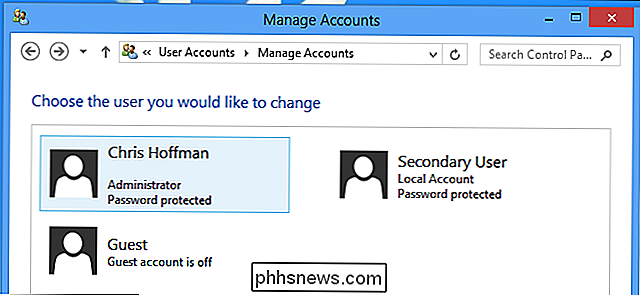
È interessante notare che il supporto di Windows per più account utente funziona così bene ora, quando così tante persone hanno i loro laptop personali. Di nuovo in Windows 98 giorni, quando più persone condividevano i computer desktop in una famiglia, un buon supporto per più account utente sarebbe stato più utile.

Nascondi lo stato di Facebook da uno o specifici amici
Il problema con Facebook è che il tuo gruppo di "amici" consiste davvero in quasi tutti quelli che conosci, tra cui famiglia, parenti, amici, colleghi di lavoro, contatti professionali, ecc., Ecc. Sì, puoi creare elenchi e raggruppare persone, ma è una caratteristica difficile da trovare che nessuno lo usa mai davvero. T

Crea un sito web personale utilizzando rapidamente Google Sites
Hai mai desiderato creare rapidamente una pagina web per il tuo club del libro di quartiere o la squadra sportiva? O forse una pagina personale che puoi condividere con i tuoi amici e familiari per un evento specifico come una festa di matrimonio o di compleanno?Se fai una ricerca su Google, otterrai centinaia di elenchi sulla creazione di pagine web istantaneamente usando modelli, ecc



